MyBroodMinder Versione 5
Panoramica veloce
Ci sono molte fantastiche funzionalità disponibili in MyBroodMinder per visualizzare ed analizzare i tuoi dati. Si prega di notare che esiste molto aiuto contestuale posizionando il cursore sopra un elemento o facendo clic su ? vicino a un elemento.
Abbiamo aggiornato la video library per la Versione 5.
Il tour veloce è abbastanza lungo. Ci sono molte funzionalità utili. Iniziamo descrivendo le funzioni a tua disposizione.
Il modo migliore per imparare è leggere questa guida mentre guardi il tuo account MyBroodMinder.
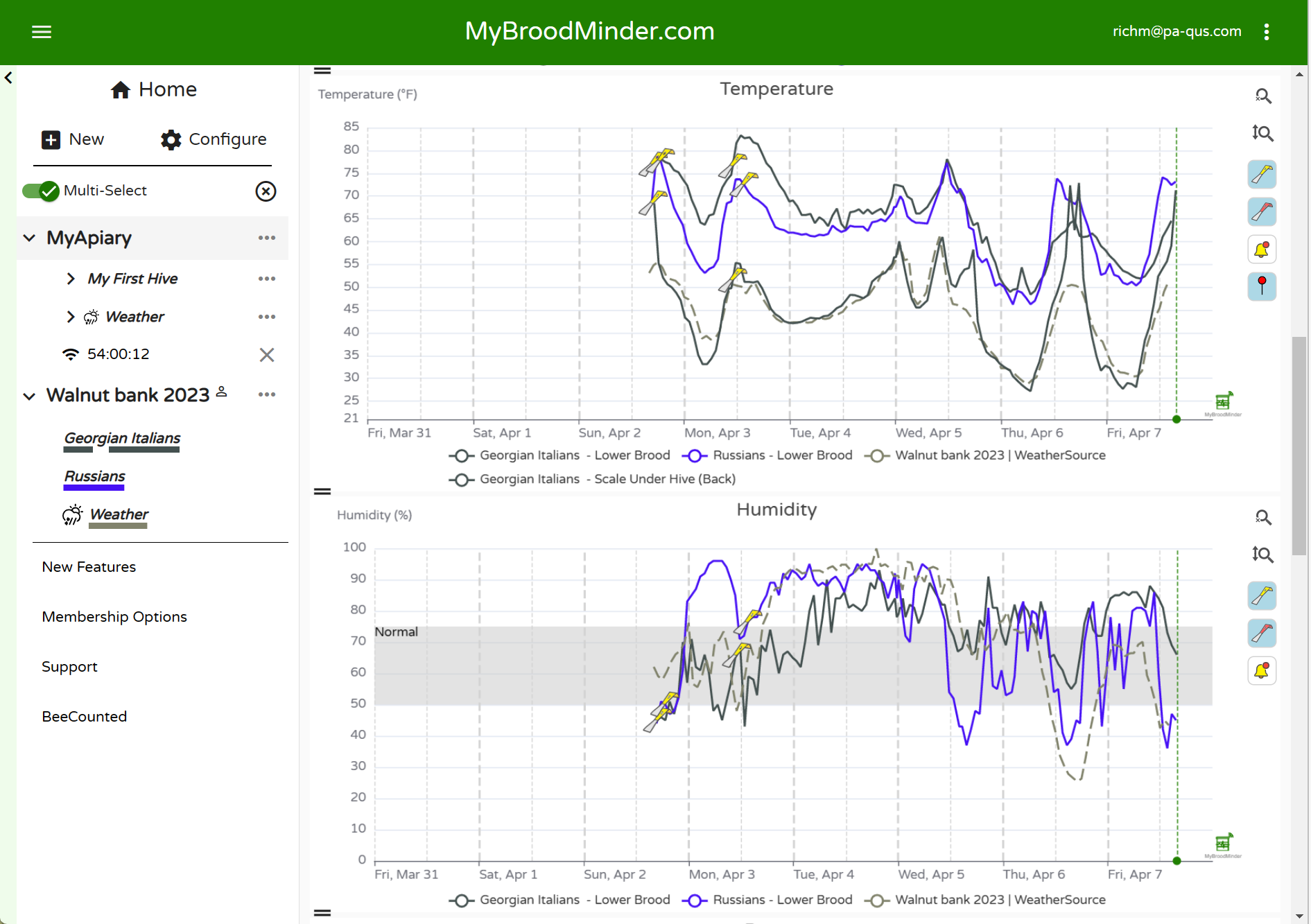
Schermata principale

Alveari
Qui troverai una panoramica rapida di tutti gli alveari di cui sei proprietario. Gli alveari vengono mostrati qui se hai sensori attualmente assegnati nell'alveare. Per saperne di più sulla configurazione e l'assegnazione dei dispositivi, consultare qui.
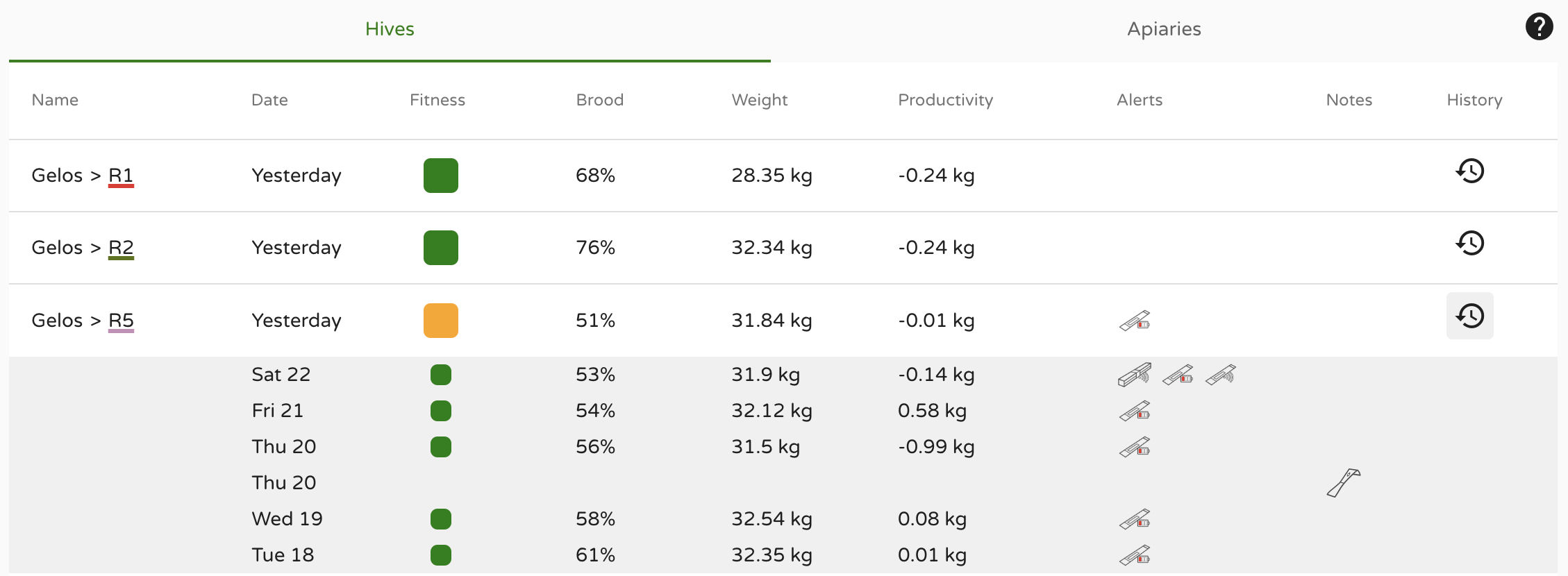
Informazioni rapide mostrate qui:
- Forma fisica: stato quotidiano di forma fisica dell'alveare, per saperne di più qui
- Covata: livello giornaliero di covata, per saperne di più qui
- Peso: peso giornaliero dell'alveare
- Produttività: produttività giornaliera dell'alveare, per saperne di più qui
- Allarmi
- Note
Fai clic sull'icona Cronologia sulla destra per visualizzare questi dati degli ultimi 7 giorni per ciascun alveare.
Apiari
Qui troverai una panoramica rapida di tutti gli apiari di cui sei proprietario. Gli apiari vengono mostrati se hanno alveari con sensori attualmente assegnati. Per saperne di più sull'assegnazione e configurazione di apiari, alveari e dispositivi, leggi qui.
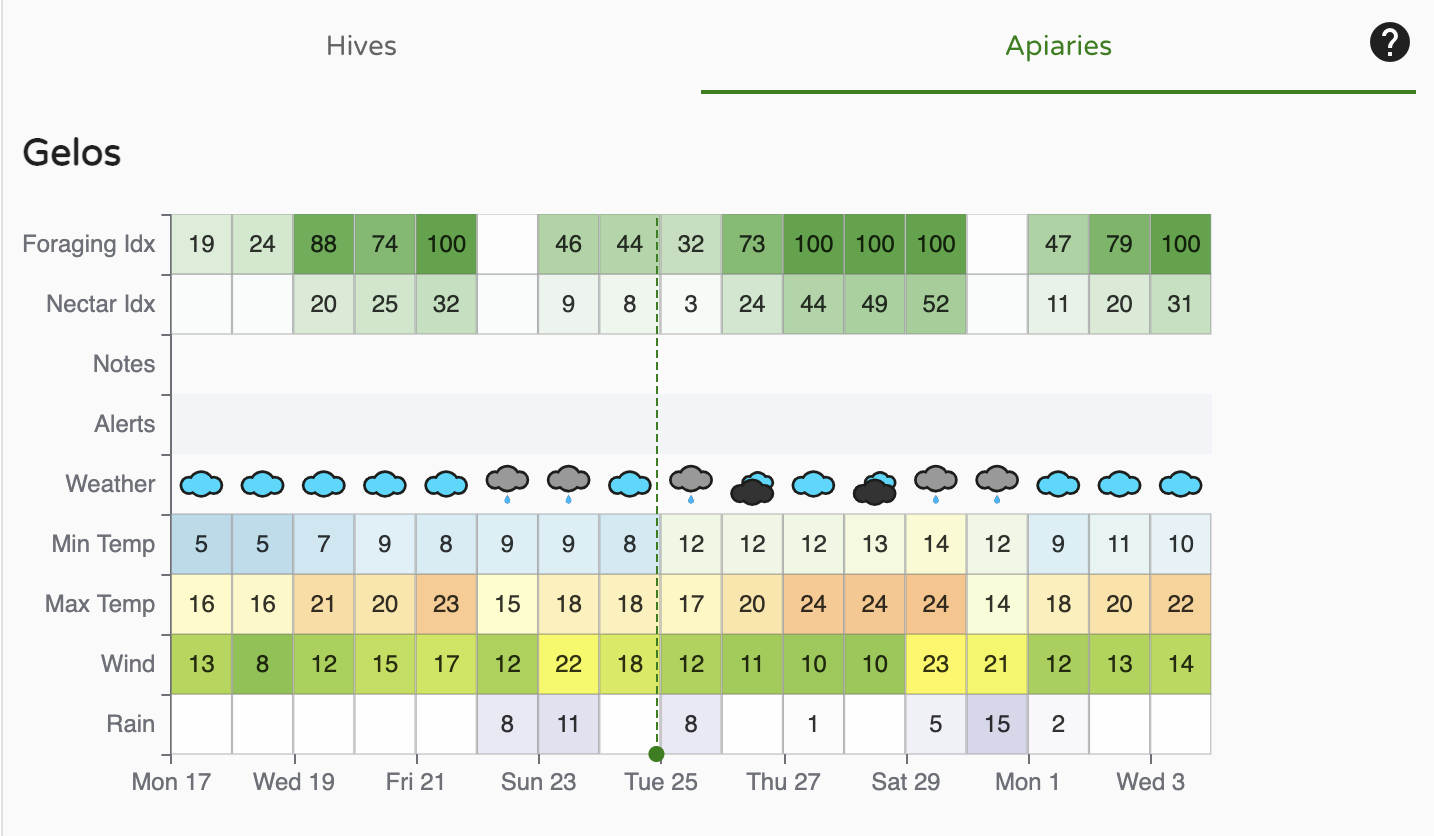
Informazioni rapide mostrate qui:
- Indice di foraggiamento: per saperne di più qui
- Indice di flusso di nettare: per saperne di più qui
- Note
- Allarmi
- Altre letture meteo di base
Barra laterale sinistra - Scegli quali alveari visualizzare
La barra laterale sinistra è la tua chiave per navigare tra i tuoi apiari e alveari, nonché tra gli apiari condivisi con te dai tuoi amici. Questo menu incorpora molte funzionalità. Esplora facendo clic in giro.

- Facendo clic su
>si aprono gli alveari nell'apiario e i dispositivi negli alveari. - Posizionando il cursore su un dispositivo BroodMinder verrà visualizzato il numero di ID.
...- Apiario: modifica le informazioni e la posizione dell'apiario, aggiungi alveari, condividi con amici, aggiungi note di apiario
- Alveare: modifica le informazioni dell'alveare, il colore della traccia del grafico, sposta in un nuovo apiario, aggiungi dispositivi BroodMinder, ottieni il link a BeeCounted.org, aggiungi note di alveare
- Dispositivo: modifica il nome del dispositivo, regola/sposta la posizione del dispositivo
- La selezione multipla è una funzionalità potente che consente di sovrapporre dati da molti alveari e apiari diversi. Se desideri concentrarti su un solo alveare alla volta, disattivala.
- Quando fai clic su un Apiario, verranno visualizzati gli alveari nell'apiario e i dati verranno visualizzati nella finestra principale. Cliccandoci una seconda volta, i dati verranno rimossi dalla visualizzazione.
- Cliccando un secondo apiario aggiungerà gli alveari alla visualizzazione. Nota che gli alveari che vengono visualizzati sono sottolineati. Il colore della sottolineatura corrisponde al colore della linea del grafico per quell'alveare.
- Cliccando su un alveare sarà possibile mostrarlo o nasconderlo.
- La piccola
Xa destra diSelezione multiplacancellerà tutte le visualizzazioni degli alveari.
Dashboard - Scegli come visualizzare i dati
I pulsanti nella parte superiore della finestra di visualizzazione ti permettono di scegliere come visualizzare le tue informazioni. Forniamo alcune visualizzazioni standard che riteniamo utili. Puoi anche aggiungere visualizzazioni personalizzate per includere molte nuove funzioni di analisi.

- Classico
- Calendario
- Meteo
- Puoi creare le tue visualizzazioni personalizzate utilizzando il pulsante
+ - Letture del sensore
- Meteo
- Analisi
- Mappe e immagini
- Nota: il simbolo
va destra della sezione delle note espanderà il testo di tutte le note presenti nell'intervallo temporale mostrato. Ci sono molte potenti funzionalità di annotazione descritte di seguito. ...a destra dei pulsanti della dashboard- Crea link condivisibile - Questa è una funzione potentissima. Una volta che otterrai il layout che ti piace, puoi creare un link del browser da condividere con chiunque, anche se non possiede un account MyBroodMinder. Puoi scegliere un periodo di tempo fisso da condividere o un periodo di tempo variabile come le ultime 2 settimane. In questo modo, quando condividi il link, verranno sempre visualizzati gli ultimi 2 settimane di dati. Puoi anche aggiungere una descrizione che verrà visualizzata in cima al grafico.
-
Download: è possibile scaricare i dati di BroodMinder, i dati meteo e/o le note in un file CSV (Comma Separated Variable).
-
Nota che tutti gli ID di dispositivi BroodMinder nel grafico sono identificati nella parte inferiore della vista. Se ne fai clic su uno, verrai indirizzato al grafico dei dati di quel dispositivo. In quella vista vedrai tutti i dati per quel dispositivo ovunque sia stato installato.
Controlli del grafico
Ci sono tanti controlli del grafico che risultano molto utili 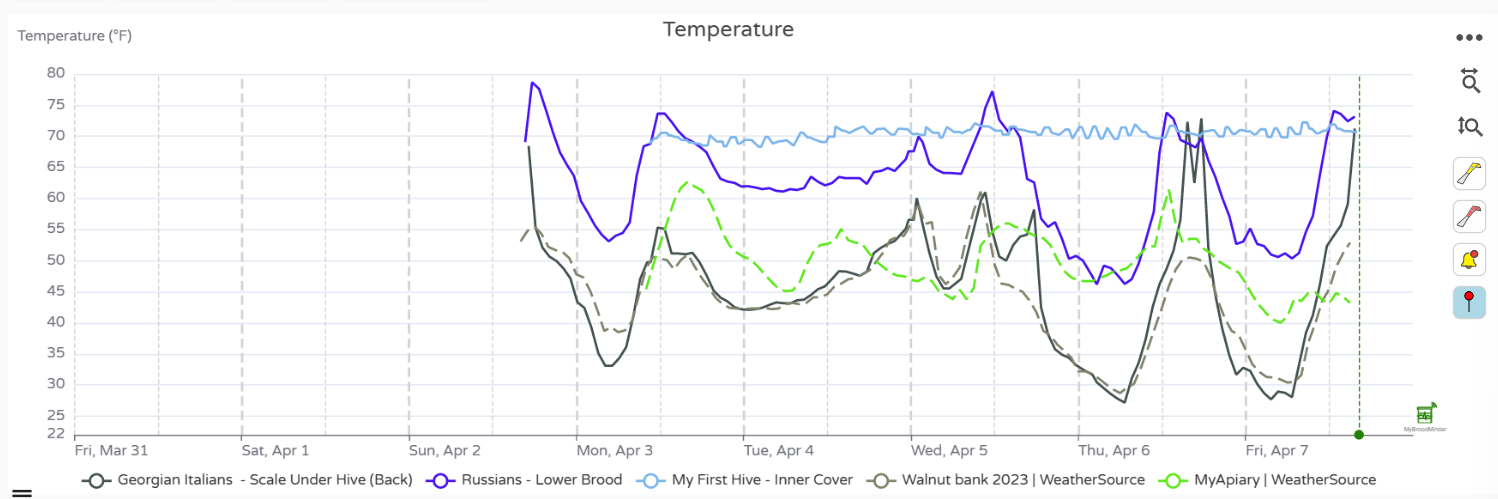 Controlli disponibili per personalizzare al meglio i tuoi report.
Controlli disponibili per personalizzare al meglio i tuoi report.
- Intervallo di tempo: Utilizzando il menu a tendina in alto, "Ultimi 7 giorni", puoi scegliere la durata della visualizzazione.
- Cambia l'altezza di ogni grafico singolarmente utilizzando "=" a sinistra della finestra tra i grafici.
- Attiva o disattiva le linee dei singoli grafici cliccando sulla legenda sottostante le date.
- Evidenzia la linea di un grafico posizionando il cursore direttamente sopra di essa. Le altre linee dei grafici si attenueranno.
- Strumenti a destra del grafico:
- Zoom scala temporale: clicca sullo strumento orizzontale, quindi trascina il cursore sulla regione di interesse tenendo premuto il pulsante sinistro del mouse. Per annullare lo zoom, clicca nuovamente sullo strumento.
- Zoom verticale: clicca sullo strumento verticale, quindi trascina il cursore sulla regione di interesse tenendo premuto il pulsante sinistro del mouse. Per annullare lo zoom, clicca nuovamente sullo strumento.
- Cliccando sul riquadro giallo si nascondono/mostrano le note del rucher
- Cliccando sul riquadro rosso si nascondono/mostrano le note dell'apiario
- Cliccando sul riquadro campana si nascondono/mostrano gli avvisi
Aggiunta di note
Ci sono potenti nuove funzionalità di note sia in MyBroodMinder che nell'app Bees. Puoi utilizzare l'app Bees per aggiungere note sul campo, e successivamente modificarle o aggiungere note aggiuntive quando le visualizzi in MyBroodMinder.

Il modo più semplice per aggiungere una nota è fare doppio clic su un grafico nel momento in cui si desidera aggiungere una nota. Comparirà un editor. Puoi inserire testo e puoi anche aggiungere etichette. Una volta salvata la nota, comparirà sul grafico come strumento del rucher.
Puoi anche aggiungere una nota per l'intero apiario, ad esempio "Effettuato trattamento AO su tutti i fuchi". Per farlo, clicca su "..." alla destra dell'apiario nella barra laterale e scegli aggiungi nota. Questa nota verrà visualizzata in tutti i fuchi.
Configurazione
Nuovo
Nota che ti raccomandiamo di impostare i tuoi apiari, i fuchi e i dispositivi utilizzando l'app Bees. L'app Bees rende più semplice assegnare i dispositivi.

Apiario
Quando aggiungi un nuovo apiario alla tua configurazione, gli devi dare un nome e una posizione. Seguiamo il tracciamento delle posizioni solo tramite il codice postale al fine di preservare la privacy. Puoi anche impostare un colore predefinito per i grafici relativi a questo apiario. Questo colore verrà utilizzato per la visualizzazione del meteo di questo apiario.
Fuco
È più semplice aggiungere il fucos utilizzando "..." a destra dell'apiario. In questo modo, l'apiario viene inserito automaticamente come posizione. Quando aggiungi un fuco, puoi attribuire un nome e un colore per i grafici relativi a questo fuco.
Dispositivo
È più semplice aggiungere i dispositivi utilizzando "..." a destra del fucos. In questo modo, l'apiario e il fuco vengono inseriti automaticamente come posizione. Dovrai selezionare la posizione del dispositivo nel fuco. Non è possibile avere due dispositivi nello stesso luogo. Includiamo diversi luoghi personalizzati se vuoi fare qualcosa di diverso.
Dashboard personalizzata
Puoi creare diverse dashboard personalizzate. Puoi trascinare uno o più dei dodici widget disponibili e metterli nell'ordine che preferisci. Questo ti consente di creare report esattamente come desideri. (Amanda e Lorenzo hanno fatto un ottimo lavoro su questa funzionalità.)
Nota Apiario
Le note dell'apiario sono assegnate a tutti i fuchi di un apiario. Noterai che le scelte per le etichette sono diverse rispetto ai fuchi. Queste note verranno mostrate nel grafico come strumento del rucher rosso.
Nota Fuco
Le note del fuco non sono condivise tra un apiario. Suppongo che questo sia abbastanza ovvio. Una volta creata una nota, non può essere assegnata a un fuco diverso. Queste note verranno mostrate nel grafico come strumento del fuco giallo.
Configura
Una volta aggiunti apiari, fuchi e dispositivi, potresti doverli spostare o eliminarli. Puoi fare tutto ciò nella schermata "Configura".

Apiari
Qui puoi aggiornare il tuo apiario. Puoi anche impostarlo su "Nascondi", il che lo rimuoverà dalla barra laterale sinistra ma manterrà i dati. L'eliminazione dell'apiario rimuoverà ogni traccia di esso. Entrambi questi cambiamenti non possono essere ripristinati.
Puoi anche aggiungere una fonte locale di informazioni meteo nell'apiario. Per impostazione predefinita, recuperiamo le informazioni meteo da weathersource.com in base al tuo codice postale. Puoi sostituire questo con un dispositivo BroodMinder presente nel tuo apiario. Puoi utilizzare qualsiasi dei nostri dispositivi che trasmettono valori di temperatura e/o umidità.
Fuchi
I fuchi possono essere configurati e spostati tra apiari, impostati come inattivi (i dati rimangono) o eliminati (i dati vengono distrutti). Da questo menu puoi anche visualizzare quali e quando sono stati installati e rimossi i dispositivi BroodMinder.
Dispositivi
La sezione dispositivi mostrerà tutti i dispositivi BroodMinder che possiedi. Nota che puoi ordinare questa lista cliccando sulle intestazioni e puoi filtrare la lista per visualizzare solo determinati tipi. Puoi anche scaricare un file CSV che elenca tutti i dispositivi mostrati. Questo può essere utile per gestire l'inventario e la sostituzione delle batterie.
Se vendi il tuo dispositivo o lo dai a un altro apicoltore, dovrai eliminarlo dal tuo account. Consentiamo solo un proprietario di un dispositivo alla volta per la gestione dei dati. motivi.
Se ti rivolgi al supporto, possiamo rinominare il tuo dispositivo (l'"indirizzo mac") e così potrai conservare i dati.
Ruches
Se possiedi dei rucher, appariranno qui. I rucher inviano tutti i dati ricevuti da qualsiasi rucher, ma per far sì che il rucher venga visualizzato correttamente nella barra laterale sinistra, devi assegnarlo al rucher corretto.
È anche qui che gestisci e assegni i token necessari per gli aggiornamenti in tempo reale. Consulta la sezione Gestione token per ulteriori informazioni.
Dispositivi di terze parti
I dispositivi di terze parti sono sensori che non sono prodotti da BroodMinder. Attualmente supportiamo i sensori YoLink. Sono gestiti in questa sezione in modo simile alla sezione "Dispositivi". Consulta la sezione Terze parti di questo manuale per ulteriori informazioni.
Link pubblici
La funzione dei link pubblici è una caratteristica potente di MyBroodMinder. Una volta che cominci a crearli, può essere difficile tenerli traccia. Puoi farlo qui. Puoi cambiare le note e l'intervallo di tempo del grafico del link.
Dashboard
La versione 5 riguarda principalmente le dashboard ed è qui che le controlli. Puoi nascondere qualsiasi dashboard e/o duplicarle e modificarle facilmente.
Avvisi
Ci sono quasi 30 eventi da arnie, dispositivi e meteo che possono scatenare un avviso. In questa sezione puoi regolare le soglie di questi avvisi e disabilitare quelli che non vuoi visualizzare. È importante notare che devi abilitare l'opzione "Riepilogo avvisi via email" (in alto in questa sezione) per abilitare gli avvisi.
Le mie sottoscrizioni
Vorremmo che tutto fosse gratuito, ma vogliamo continuare l'attività e pagare le nostre spese, quindi chiediamo e apprezziamo il tuo aiuto. Le funzionalità più avanzate, quelle che richiedono molto lavoro di programmazione, hanno un costo. Qui puoi tenere traccia dei tuoi contributi per sostenere l'effort.
Modelli e algoritmi
In questa sezione, parleremo degli aspetti più tecnici del funzionamento di Mellisphera. Presenteremo quindi i diversi modelli - BFIT, BFORCE, BWEIGHT - così come le sorgenti METEO e gli AVVISI.
Salute della colonia - BFit
BFIT per Bee Fitness è l'algoritmo che informa l'apicoltore sulle condizioni di ogni arnia. Utilizziamo dei benchmark come il periodo dell'anno e lo stato delle arnie circostanti per definire uno stato "nominale". Quindi posizioniamo ogni arnia rispetto a questo riferimento.
Il display è molto facile da capire, con adesivi colorati che indicano la condizione delle arnie. Per completare le informazioni, un tooltip (al passaggio del mouse) specifica la natura della situazione.
Il codice dei colori è il seguente:
| colore | significato |
|---|---|
| Verde | Sana |
| Arancione | Disturbata (in declino o con eventi anomali) |
| Rosso | In difficoltà |
| Nero | Morta |
| Bianco | Nessun dato o nessun dato meteorologico |
BFit si basa su algoritmi che raccolgono eventi. L'algoritmo di "apprendimento" impara dagli eventi precedenti per preservare, o meno, eventi futuri. In seguito, classifica gli eventi rilevati tra quelli che influenzano lo stato dell'arnia e gli altri.
BFit tiene anche conto dei risultati di BForce. In questo modo, può determinare la differenza tra la dinamica dell'arnia attuale e una dinamica teorica del covone che cambia continuamente. Queste dinamiche teoriche vengono aggiornate regolarmente. Vengono anche considerate le diverse regioni del mondo per fornire informazioni pertinenti in base alla latitudine o al clima.
Livello del covone - BForce
Lo sviluppo del covone è un fattore chiave per le colonie di api. Lo scopo di BForce è fornire un'indicazione del livello del covone nella arnia su una scala da 0 a 100%.
Quando la colonia raggiunge la sua capacità massima, raggiunge uno stato stabile di 35°C. Questo stato è associato al 100% del covone. Ciò significa che l'arnia è forte.
Al contrario, quando non c'è covone, le api non hanno bisogno di regolare la temperatura del cluster. In questo caso, la temperatura interna dell'arnia seguirà approssimativamente la temperatura ambiente. Se questo è il caso, il covone sarà al 0%.
Tra questi due punti estremi, possiamo immaginare molte situazioni intermedie.
Per illustrarlo, ecco le misurazioni orarie su due arnie della stessa arnia. La prima è rappresentata in rosso e la seconda in grigio. Ogni arnia ha una condizione molto diversa. Quella rossa ha una temperatura interna vicina a 25°C/30°C - seguendo le stesse fluttuazioni della temperatura esterna (linee tratteggiate) - mentre quella grigia è situata nella famosa 'Zona ottimale del covone' con una temperatura costante di 35°C.
In questo esempio, l'arnia grigia ha una percentuale elevata di covone, contrariamente a quella rossa. BForce correla questa caratteristica della colonia e traduce la misurazione grezza della temperatura in informazioni standardizzate e comprensibili. Il modello tiene conto di una serie di parametri per stimare in modo ottimale il livello del covone.
- temperatura interna dell'arnia
- temperatura ambiente
- evoluzione delle colonie circostanti
- stagione, latitudine e clima
- altri eventi identificati nell'arnia
BForce è anche uno strumento di rafforzamento per la rilevazione di uno sciame. Infatti, quando uno sciame è stato rilevato da uno dei nostri strumenti di Machine Learning, il covone ne viene influenzato. perdita della regina e quindi l'interruzione della deposizione delle uova. Con BForce, è possibile classificare i diversi sciami rilevati.
Risultati completi
I calendari e i grafici della covata mostrano il progresso giornaliero della covata in ogni alveare. I valori variano dal 0% (nessuna covata) al 100% (covata completa). In generale, il 10% corrisponde a una cornice di covata, il 40% a 4 cornici, ecc. A seconda delle tue pratiche e del modello dell'alveare utilizzato (Langstroth, Dadant) potresti dover regolare questi valori. Pertanto, gli alveari con un livello di covata superiore all'80% producono generalmente miele.
Puoi visualizzare la storia della stagione in un colpo d'occhio. Le interruzioni e i ripristini della deposizione delle uova sono chiaramente visibili.

Puoi anche confrontare diversi alveari tra loro, indipendentemente dal rucher di appartenenza.

Con l'esperienza, è possibile identificare diversi eventi su questi grafici. Possiamo identificare quando inizia e si ferma la deposizione delle uova, naturalmente. Ma possiamo anche rilevare sciami, periodi di maltempo che hanno influenzato la produzione di covata, l'effetto delle vespe asiatiche, ecc.

Produttività - BWeight
Avere fiori non implica necessariamente nettare - e quindi risorse per le api. Infatti, molti fattori condizionano la comparsa di una melata: la temperatura ambientale e l'umidità, le ultime piogge e la loro intensità, la profondità delle radici per piante come il colza o il girasole. Le melate quindi non sono acquisite né facili da identificare. Tuttavia, comprenderle è un'esigenza basilare per ogni apicoltore.
Un sensore di peso installato sotto un alveare fornisce informazioni dettagliate sul guadagno e sulla perdita di peso. Tuttavia, queste informazioni tengono conto di diversi fattori che non sono necessariamente correlati alla produttività.
Innanzitutto, durante il giorno, le variazioni di peso dipendono dalle risorse apportate o consumate. Ma dipendono anche dagli spostamenti delle api: durante il giorno, sono più o meno numerose ad uscire per cercare il cibo.

Questo è il motivo per cui il grafico del peso dell'alveare mostra delle "salite". Una salita ogni giorno, come puoi vedere nel grafico qui sotto. Nel grafico puoi anche vedere variazioni improvvise di peso, legate alle operazioni dell'apicoltore.

Con questi dati, possiamo vedere che per una valutazione adeguata della produttività, dobbiamo considerare solo le variazioni di peso dovute esclusivamente alla produzione delle api. In questo modo, gli eventi esterni devono essere ignorati: alimentazione, sciami, aggiunta/rimozione di melari, operazioni dell'apicoltore, guadagni o perdite inspiegabili. L'algoritmo BWeight semplifica l'identificazione di questi eventi distinti ed esclude i valori relativi da calcolo della produttività.
Meteo
Per ogni rucher, vengono presentate diverse informazioni da diverse fonti. - meteo del rucher: tipicamente temperatura, umidità, precipitazioni e vento. - Indici di raccolta del nettare e di mieleflusso (vedi sotto) - fonti dalle quali sono derivate o calcolate tali valori
Letture
I dati meteorologici visualizzati in questo spazio sono derivati da due fonti principali:
- Di default, provengono da WeatherSource. Questo servizio fornisce condizioni meteorologiche in tempo reale per una determinata posizione definita dal suo paese/codice postale. Il servizio include anche una previsione di 10 giorni. Il giorno corrente è indicato dalla linea verticale tratteggiata. Tutti gli utenti hanno accesso a questa fonte.
- Quando l'utente ha definito una fonte meteorologica locale, vengono visualizzati anche i dati misurati da questa fonte personale.

Oltre ai dati meteorologici grezzi, abbiamo sviluppato un algoritmo che traduce queste informazioni in metriche specifiche per l'apicoltura. Il risultato si presenta sotto forma di due indici su una scala da 0 a 100%:
-
Indice di raccolta: valuta le condizioni atmosferiche per le api per raccogliere il cibo. Questo indice tiene conto della temperatura esterna, dell'umidità, delle piogge e del vento.
-
Indice di mieleflusso: valuta le condizioni atmosferiche per la nettareificazione dei fiori. Anche qui, diversi fattori vengono analizzati in relazione alle condizioni di mieleflusso. 0% significa che le condizioni per il mieleflusso non sono soddisfatte, 100% che sono eccellenti. Ma attenzione, a seconda della zona climatica, potrebbe non essere mai raggiunto il 100% e dovrai accontentarti di valori inferiori! Per validare la gamma prevista, questo algoritmo è stato sviluppato con rucher situati in diverse zone climatiche (temperate, fredde, molto fredde, tropicali...); Ci assicuriamo che in alcuni casi si possa raggiungere il 100% 😉
La previsione del tempo a 10 giorni consente di proiettare questi indici per una settimana e mezza. Queste previsioni di raccolta del nettare e di mieleflusso sono utili per l'apicoltore per identificare la pertinenza di determinate azioni.